Изключете лесно компютър/лаптоп с вашия смартфон!
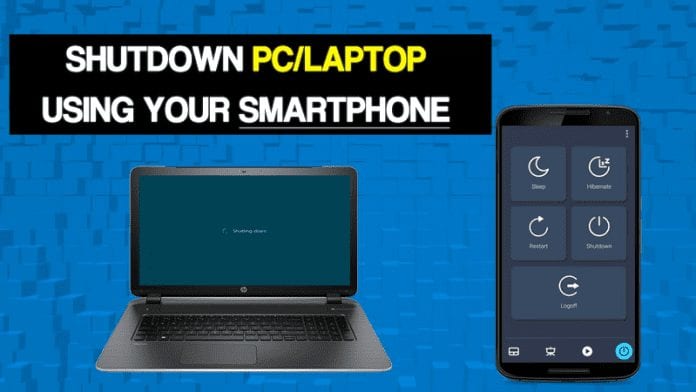
През последните няколко години смартфоните се развиха много. Освен за осъществяване на разговори, смартфоните днес се използват за различни цели като сърфиране в мрежата, гледане на видеоклипове, игра на игри и т.н. Така че смартфоните с Android вече могат да правят почти всичко, което прави компютърът.
Знаете ли, че можете дистанционно да управлявате включване/изключване на менюто на компютър със смартфон? Всъщност е възможно дистанционно да изключите компютъра отвсякъде със смартфон. В тази статия ще споделим няколко най-добри метода, които биха ви помогнали да изключите дистанционно компютър с Windows отвсякъде с помощта на смартфони с Android.
Дистанционно изключване на компютър с Windows отвсякъде с помощта на телефон
За да изключим дистанционно компютър с Windows отвсякъде с Android, трябва да използваме няколко приложения на трети страни. По-долу сме споделили трите най-добри метода за изключване на компютри с Windows от смартфон.
1. Използване на Airytec Switch Off
Airytec Switch Off е един от най-добрите и лесни за използване софтуер на Windows за изключване, спиране или хибернация на Windows 10 система. Това е уеб клиент, който работи вътре в браузъра. Следвайте някои от простите стъпки, дадени по-долу, за да използвате Airytec Switch Off
Стъпка 1. Първо, изтеглете и инсталирайте програмата Изключване на Airytec.
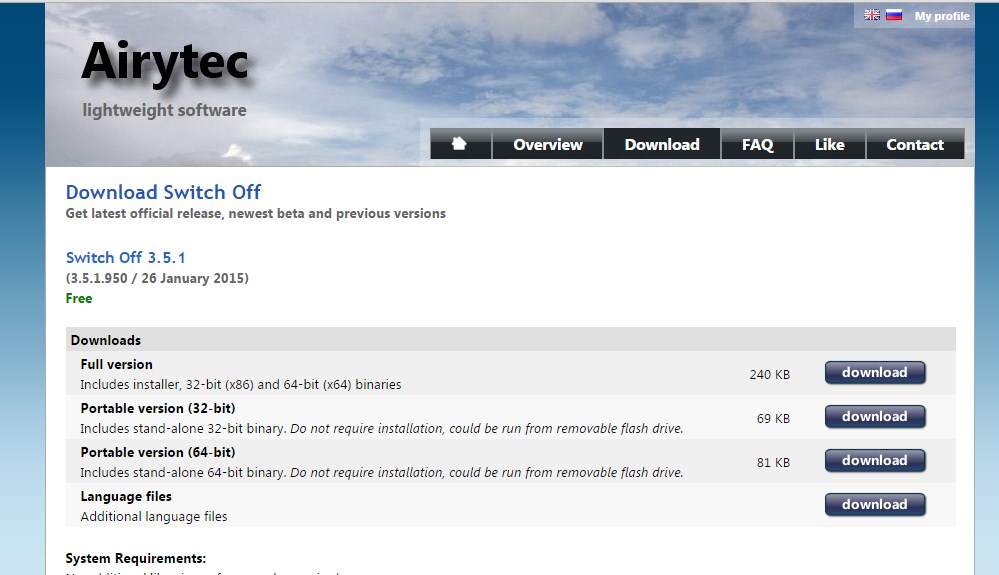
Стъпка 2. След като бъде инсталиран, ще намерите икона за изключване в системната област.
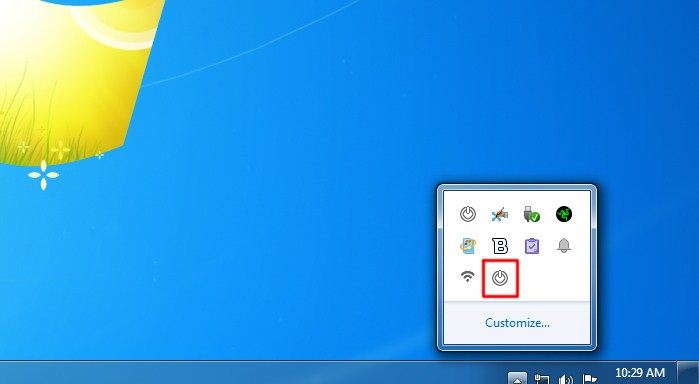
Стъпка 3. Щракнете върху иконата и отбележете опциите там според вашите нужди. Просто се уверете, че сте активирали опцията „Принудително затваряне на приложенията“
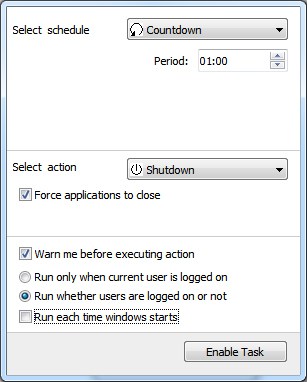
Стъпка 4. Сега щракнете с десния бутон върху иконата за изключване и щракнете върху настройките. Сега отворете раздела „Отдалечено“ и щракнете върху Редактиране на настройките на уеб интерфейса.
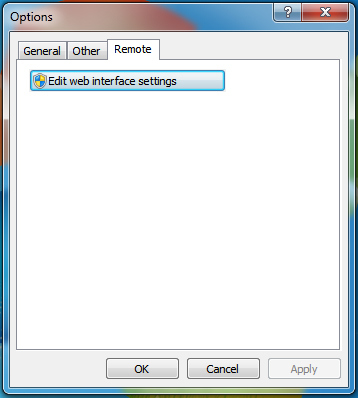
Стъпка 5. Под настройките на уеб интерфейса поставете отметка в опцията „Активиране на уеб интерфейса“ и премахнете отметката от опцията „Активиране на удостоверяване (основно)“. След като сте готови, кликнете върху бутона „Приложи“.
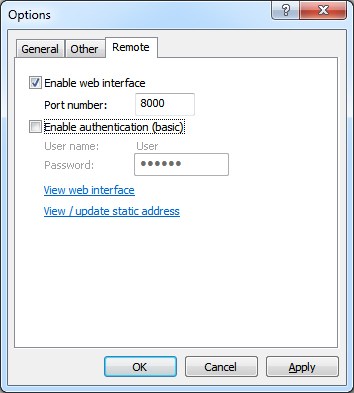
Стъпка 6. Сега кликнете върху „преглед/актуализиране на статичните адреси“ и запишете URL адреса за изключване. Можете да маркирате URL адреса на уеб страницата на мобилния си телефон. Сега щракнете двукратно върху иконата за изключване на Airytec в системната област и активирайте задачите.
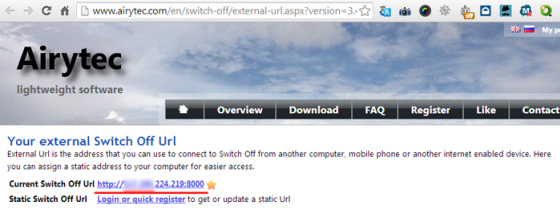
Стъпка 7. Сега отворете URL адреса на мобилния си телефон и ще видите екран като по-долу.
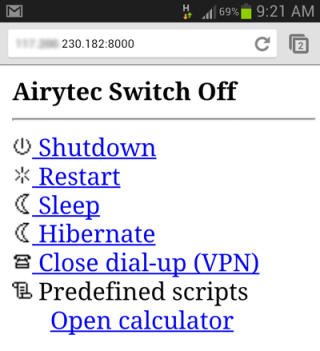
Стъпка 8. За да изключите компютъра си, просто щракнете върху опцията „Изключване“. Можете също да рестартирате, заспивате и хибернирате компютъра си от мобилен телефон.
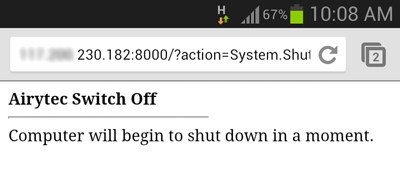
Това е! ти си готов. Използвайки това, сега можете лесно да изключите компютъра си отвсякъде, като използвате телефона си.
2. Използване на Unified Remote
Unified Remote е най-доброто приложение за дистанционно управление за Android, налично в Google Play Store. С Unified Remote човек може лесно да превърне своето устройство с Android в универсално дистанционно управление за компютър. Веднъж включен, може да се използва за дистанционно изключване на компютър отвсякъде. Ето как да използвате унифицирано дистанционно.
Стъпка 1. Първо, изтеглете и инсталирайте приложението named Обединено дистанционно на вашето устройство с Android.
Стъпка 2. Сега изтеглете и инсталирайте унифициран клиент за отдалечен работен плот на вашия компютър.
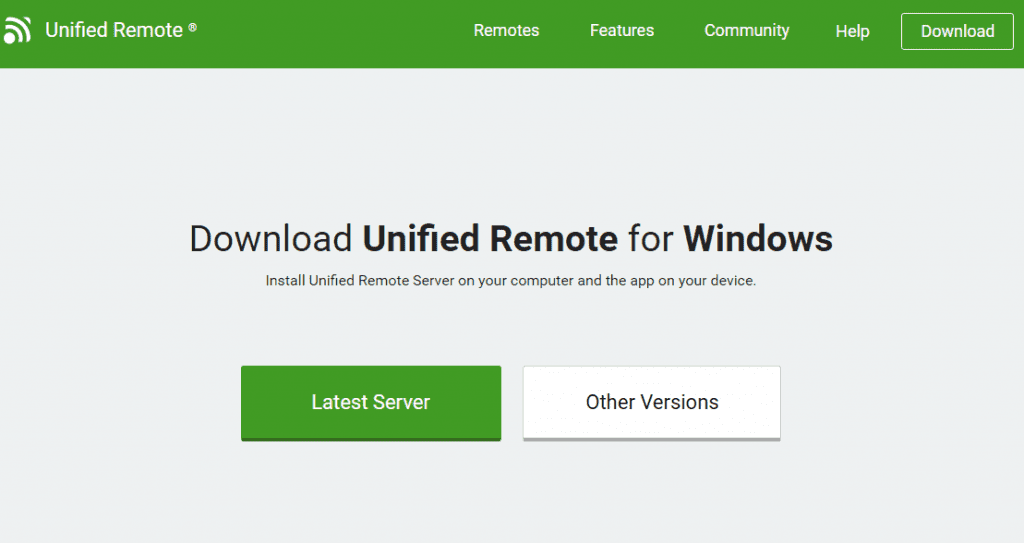
Стъпка 3. Сега отворете приложението за Android, уверете се, че вашето устройство и компютър са свързани към една и съща WiFi мрежа. Ако сте свързани, ще видите екрана, както е по-долу.
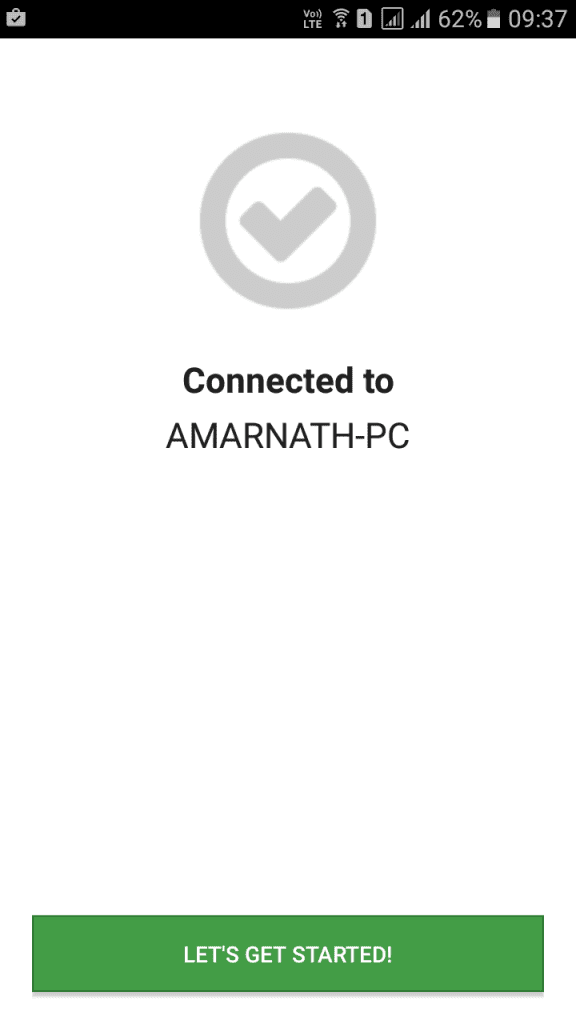
Стъпка 4. Сега в мобилното приложение ще видите много опции като „Основно въвеждане“, „Файлов мениджър“, „Клавиатура“ и т.н.
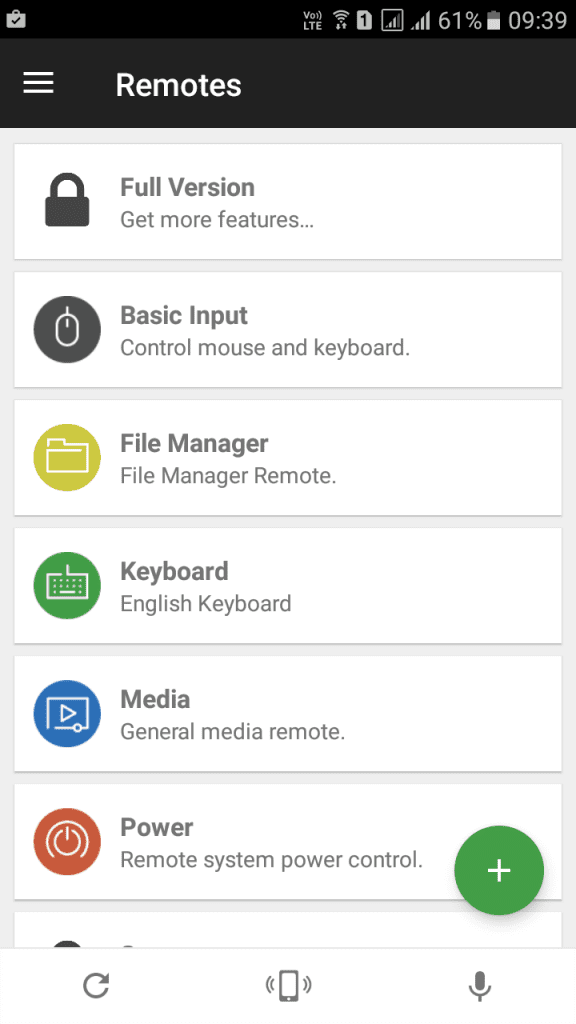
Стъпка 5. Сега трябва да кликнете върху „Захранване“
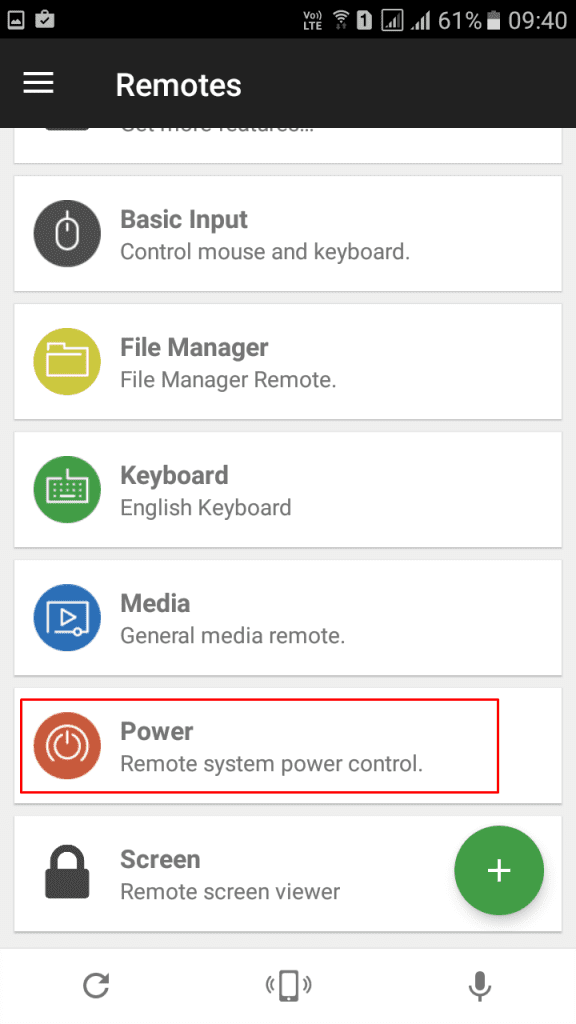
Стъпка 6. Сега ще видите различни опции като Рестартиране, Изключване и т.н.
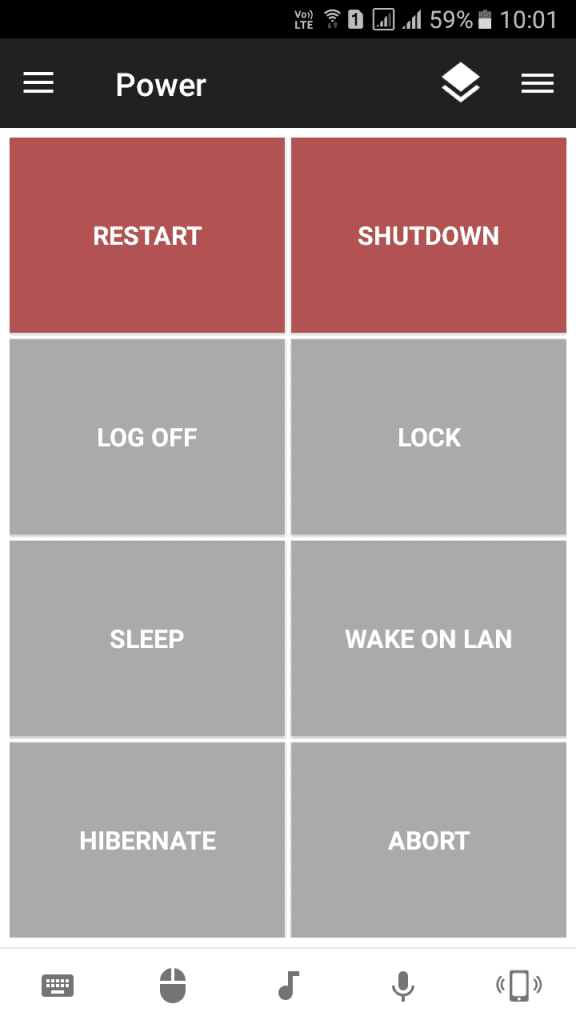
Просто щракнете върху изключване и компютърът ви ще бъде изключен от мобилното ви устройство. Това е най-лесният начин да го направите.
3. Използване на Shutdown Start Remote
Shutdown Start Remote е приложение за Android за дистанционно изключване или стартиране на вашия компютър. Той е много лесен за използване. Потребителите трябва да изтеглят клиент за Windows и приложение за Android, за да изключат компютъра дистанционно.
Стъпка 1. Първо изтеглете и инсталирайте Изключване Старт дистанционно на вашия смартфон с Android.
Стъпка 2. Сега в следващата стъпка трябва да изтеглите клиента за Windows. Трябва да посетите това връзка и изтеглете приложението на вашия компютър с Windows и го инсталирайте.
Стъпка 3. Уверете се, че сте свързани към същата wifi мрежа. Отворете приложението за Android и ще видите екрана като по-долу. Просто превъртете надолу по екрана.
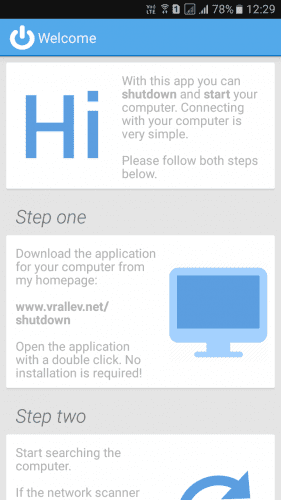
Стъпка 4. Сега трябва да докоснете „Стартиране на търсенето“. Той автоматично ще открие компютъра.
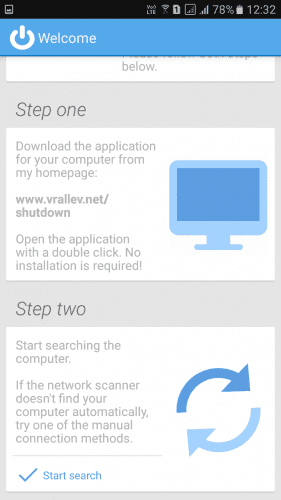
Стъпка 5. След като приложението открие компютъра, то ще ви покаже екрана, както е по-долу. Тук трябва да докоснете компютъра си.
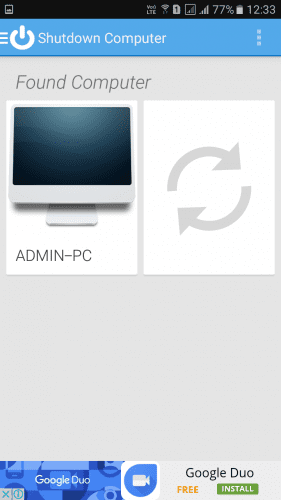
Стъпка 6. Сега ще видите екрана като по-долу. Тук можете да зададете времето за насрочване на изключване. В противен случай можете да изберете незабавно рестартиране, изключване или хибернация на компютъра.
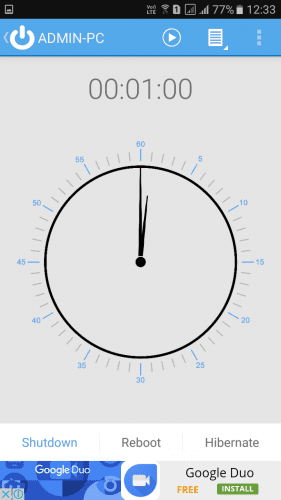
Това е! Готови сте, ето как можете да използвате Shutdown Start Remote, за да управлявате компютъра си от вашия смартфон с Android.
4. Използване на затвора
Затворът е един от страхотните инструменти на Windows, разработен от Денис Козлов. Инструментът позволява на потребителите да изключват, рестартират, хибернират компютъра чрез уеб браузър. Това означава, че можете да използвате Shutter, за да изключите дистанционно компютъра си от уеб браузър, работещ с платформи, включително iOS, Android и др.
Стъпка 1. Първо, изтеглете затвор на вашия компютър с Windows и го инсталирайте както обикновено. Сега ще видите основния интерфейс на инструмента.
Стъпка 2. Сега трябва да зададете събития, които ще задействат действия. Например, можете да изберете изтощена батерия при събития, за да задействате „Изключване“ или „Хибернация“
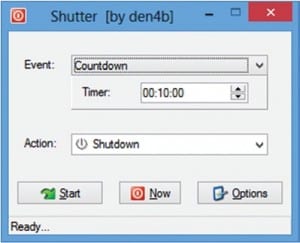
Стъпка 3. След като изберете събитието, конфигурирайте действията. В „Действие“ трябва да изберете „Изключване“. Сега кликнете върху бутона “Старт”.
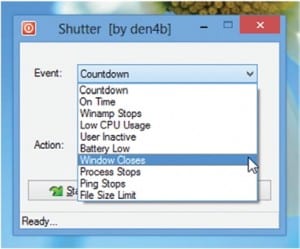
Стъпка 4. Сега отворете „Опции“ и след това отидете на „Уеб интерфейс“
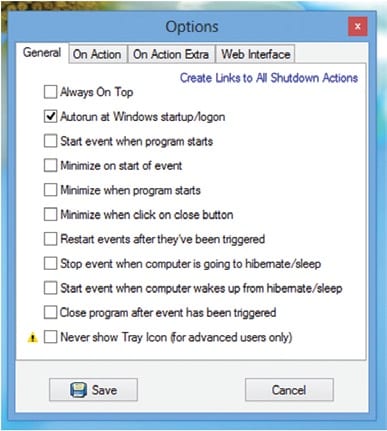
Стъпка 5. Под уеб интерфейса трябва да изберете IP адреса на вашия компютър от изброеното IP меню и след това да изберете порта, който искате да използвате. Въведете потребителско име и парола и кликнете върху „Запазване“
Стъпка 6. Сега отворете уеб браузъра и след това въведете IP адреса с номера на порта. Той ще ви попита потребителското име и паролата, ще ги въведете и след това ще изберете каквото и да е от списъка.
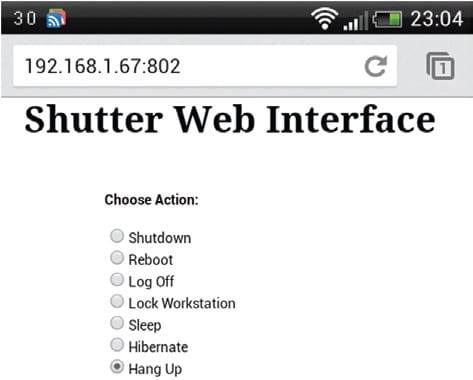
Това е всичко, готово е! Ето как можете да използвате затвора, за да изключите дистанционно компютъра си отвсякъде със смартфон.
Това е всичко за това как да изключите дистанционно компютъра отвсякъде със смартфон. Надявам се тази статия да ви е помогнала! Моля, споделете го и с приятелите си. Ако имате някакви съмнения, свързани с това, уведомете ни в полето за коментари по-долу.
